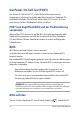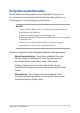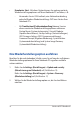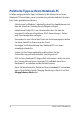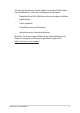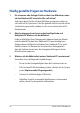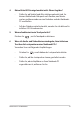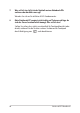User’s Manual
Table Of Contents
- Über dieses Handbuch
- Kapitel 1: Hardware-Einrichtung
- Kapitel 2: Ihr Notebook-PC im Einsatz
- Kapitel 3: Mit Windows arbeiten
- Kapitel 4: Power-On-Self-Test (POST)
- Tipps und häufig gestellte Fragen
- Anhang
- Konformität des internen Modems
- Übersicht
- Aussage zur Netzwerkkompatibilität
- Non-Voice-Geräte
- Aussagen zur FCC-Erklärung
- FCC-Sicherheitswarnungen zur Strahlenbelastung (HF)
- Informationen zur Hochfrequenz-Belastung (SAR)
- UL-Sicherheitshinweise
- Stromsicherheitsanforderungen
- TV-Tuner-Hinweis
- Macrovision Corporation-Produktanmerkung
- Vermeidung von Hörverlust
- Nordic-Vorsichtsmaßnahmen (für Lithium-Ionen-Akkus)
- CTR 21-Genehmigung (für Notebook-PCs mit eingebautem Modem)
- Erklärung zur Erfüllung der Umweltschutzbestimmungen für das Produkt
- EU REACH und Artikel 33
- EU RoHS
- ASUS Recycling/Rücknahmeservices
- Ökodesign-Richtlinie
- Für ENERGY STAR qualifiziertes Produkt
- Für EPEAT gelistete Produkte
- Beschichtungshinweis
- Vereinfachte EU-Konformitätserklärung
- Informationen zur Hochfrequenz-Belastung (SAR)
- Konformität des internen Modems
74 Notebook-PC E-Handbuch
• Erweiterter Start - Mit dieser Option können Sie andere erweiterte
Wiederherstellungsoptionen auf Ihrem Notebook-PC ausführen, z. B.:
- Verwenden Sie ein USB-Laufwerk, eine Netzwerkverbindung
oder die Windows-Wiederherstellungs-DVD zum Starten Ihres
Notebook-PCs.
- Mit Troubleshoot (Problembehandlung) können Sie eine
dieser erweiterten Wiederherstellungsoptionen aktivieren:
Startup Repair (Systemstartreparatur), Uninstall Updates
(Updates deinstallieren), Startup Settings (Starteinstellungen),
UEFI Firmware Settings (UEFI-Firmwareeinstellungen),
Command Prompt (Eingabeauorderung), System Restore
(Systemwiederherstellung) und System Image Recovery
(Systemabbild-Wiederherstellung).
Eine Wiederherstellungsoption ausführen
Beachten Sie die nachstehenden Schritte, wenn Sie auf eine der verfügbaren
Wiederherstellungsoptionen für Ihren Notebook-PC zugreifen und diese
nutzen möchten.
1. Rufen Sie die Settings (Einstellungen) > Update and security
(Aktualisierung und Sicherheit) auf. (für Windows 10)
Rufen Sie die Settings (Einstellungen) > System > Recovery
(Wiederherstellung) auf. (für Windows 11)
2. Wählen Sie die Wiederherstellungsoption aus, die Sie durchführen
möchten.